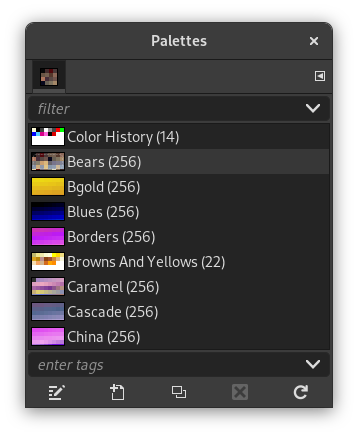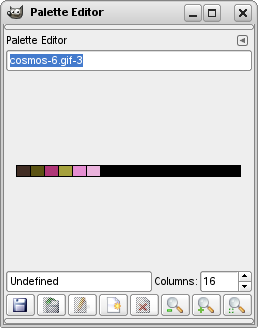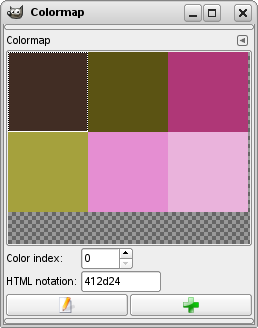Una paleta es una colección de colores discretos. En GIMP, se utilizan las paletas principalmente para dos propósitos:
-
Le permiten pintar con un conjunto de colores seleccionados, de la misma manera que un pintor al óleo trabaja con los colores de un número limitado de tubos.
-
Forma los mapas de colores de una imagen indexada. Una imagen indexada puede componerse de hasta 256 colores diferentes. En GIMP se llama «paleta indexada» al mapa de colores de una imagen indexada.
En realidad ninguna de estas funciones son de amplio uso en GIMP: es posible hacer muchas cosas sin necesidad de lidiar con las paletas. Aún así, son una facilidad que un usuario avanzado puede aprovechar. Incluso un usuario intermedio puede obtener sus ventajas en algunas ocasiones, por ejemplo al trabajar con imágenes GIF.
Cuando instala GIMP, viene provisto con decenas de paletas predefinidas, a las que puede agregar otras nuevas. Algunas de las paletas predefinidas son muy útiles, como por ejemplo la paleta “Web”, la cual contiene un conjunto de colores considerados “seguros para la web”; otras paletas predefinidas parecen haber sido escogidas caprichosamente. Puede acceder a todas las paletas disponibles desde el diálogo de paletas. Éste es además el punto de partida si desea crear una paleta nueva.
Al pulsar dos veces sobre una el diálogo de paletas aparece el editor de paletas, mostrando los colores de la paleta pulsada. Puede usarla para pintar con la paleta: al pulsar sobre un color lo selecciona como el color de primer plano de GIMP, tal y como se muestra en el área de color de la caja de herramientas. Si se mantiene presionada la tecla Ctrl mientras se pulsa sobre el color, se selecciona como el color de fondo de GIMP.
Además, como su nombre indica, puede usar el editor de paletas para cambiar sus colores, siempre y cuando se trate de una paleta que haya creado usted mismo. No puede editar las paletas proporcionadas por GIMP; sin embargo puede duplicarlas y luego editar las copias.
When you create palettes using the Palette Editor, they are automatically
saved as soon as you exit GIMP, in the
palettes
folder of your personal GIMP directory.
Any palette files in your
directory, or in the system palettes
directory created when GIMP is installed, are
automatically loaded and
shown in the Palettes dialog the next time you start
GIMP. You can also
add other folders to the palette search path using the
Palette Folders
page of the Preferences dialog.
Las paletas de GIMP se guardan en archivos con un formato especial, cuya extensión es .gpl. Es un formato muy simple, y se trata de archivos de texto ASCII, así que si obtiene paletas de otras fuentes y desea usarlas en GIMP, probablemente no sea muy difícil convertirlas: puede echar un vistazo a cualquier archivo .gpl y verá que hacer.
GIMP hace uso de dos tipos de paletas, lo que puede prestarse a confusión. El tipo más notable es el que aparece en el diálogo de paletas: son las paletas que existen independientemente en cualquier imagen. El segundo tipo son las paletas indexadas, que conforman el mapa de colores de las imágenes indexadas. Cada imagen indexada tiene su paleta propia, que define el conjunto de colores posibles de la misma: la cantidad máxima de colores admisibles es de 256. Estas paletas se denominan “indexadas” porque cada color está asociado a un número índice. (En realidad los colores de las paletas ordinarias también se encuentran numerados, pero esto no tiene ningún significado funcional.)
The colormap of an indexed image is shown in the Indexed Palette dialog, which should not be confused with the Palettes dialog. The Palettes dialog shows a list of all of the palettes available; the Colormap dialog shows the colormap of the currently active image, if it is an indexed image – otherwise it shows nothing.
You can, however, create an ordinary palette from the colors in an indexed image—actually from the colors in any image. To do this, choose from the right-click popup menu in the Palettes dialog: this pops up a dialog that gives you several options, including the option to import the palette from an image. (You can also import any of GIMP's gradients as a palette.) This possibility becomes important if you want to create a set of indexed images that all use the same set of colors.
Cuando convierte una imagen al modo indexado, gran parte del proceso consiste en la creación de su paleta indexada para la imagen. Cómo sucede se detalla en la Sección 6.6, “Modo indexado”. Brevemente, se le brindan varios métodos, uno de los cuales le permite utilizar una paleta ordinaria del diálogo de paletas.
Por lo tanto, las paletas ordinarias se pueden transformar en paletas indexadas convirtiendo la imagen al modo indexado, y las paletas indexadas se pueden transformar en paletas ordinarias importándolas en el diálogo de paletas.